在使用U盘的时候,一直都很正常,但是突然有一天,U盘被提示被写保护了,不能够进行读写数据,如果这时正着急使用,一定会被气疯了吧,怎么解决u盘被写保护?其实解决这个问题,是非常简单的。下面,小编给大家分享解除u盘被写保护的处理方法。
在使用U盘的过程中,经常发现U盘处于写保护状态,影响了使用。网上虽然提供了一些方法,但总体而言并不简单,很多涉及到修改注册表或者通过U盘量产工具进行操作,这就会影响我们的办公效率,让很多人感到头疼,下面,小编给大家带来了解除u盘被写保护的图文。
怎么解除u盘被写保护
首先就应该考虑U盘上的写保护开关是否关闭,同样对于使用手机SD卡的网友,也应注意转接口上的写保护开关,只有关闭才能正常进行读写操作。

解除写保护图-1
当电脑能够正常识别U盘时,我们可以对U盘进行一次尝试修复操作。右击U盘盘符,从弹出的菜单中选择“属性”。
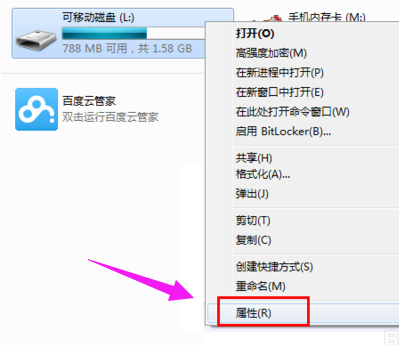
写保护图-2
接着在打开的“属性”窗口中,切换至“工具”选项卡,点击“查错 开始检查”按钮。
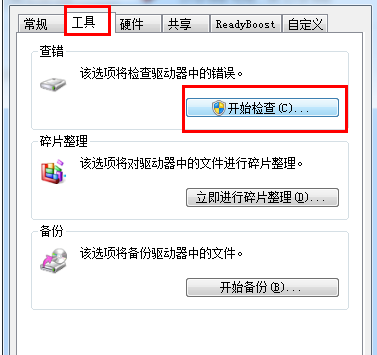
u盘被写保护图-3
在弹出的窗口中,勾选 两项,并点击“开始”按钮来尝试修复U盘写保护错误。
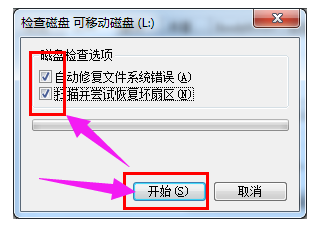
u盘被写保护图-4
对U盘执行重置操作:
上网搜索并下载“USBOOT”程序。由于该程序执行U盘的修复操作具有一定的危险性,因为如有可能,做好U盘相关数据的备份工作。
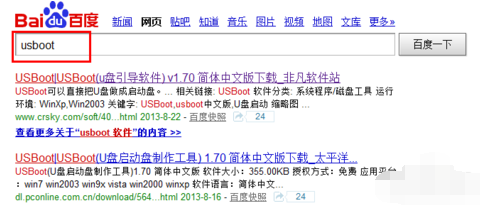
u盘图-5
运行USBOOT程序,选择选择要修复的U盘,然后点击“选择工作模式”下拉列表,从中选择“用0重置参数”项。
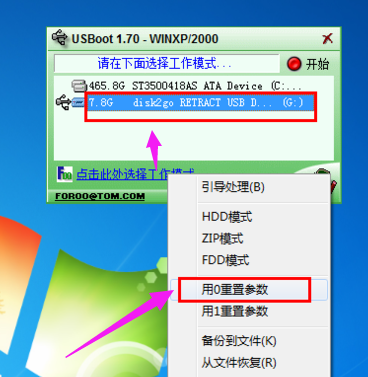
u盘被写保护图-6
接着点击“开始”按钮就可以对U盘执行重置操作啦。
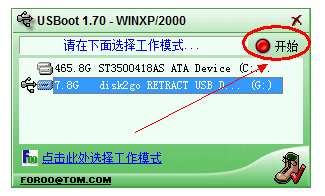
解除写保护图-7
相关阅读
- 暂无推荐
《》由网友“”推荐。
转载请注明: